*यह पोस्ट का हिस्सा है आईफोन लाइफटिप ऑफ़ द डे न्यूज़लेटर। साइन अप करें. *
क्या आपने कभी दैनिक गतिविधि के दौरान अपनी ऐप्पल वॉच स्क्रीन के खिलाफ ब्रश किया है और कसरत को ट्रैक करना शुरू कर दिया है या बिना मतलब के एक यादृच्छिक ऐप खोला है? यदि हां, तो आप शायद यह जानना चाहते हैं कि ऐसा दोबारा होने से रोकने के लिए अपनी Apple वॉच को कैसे लॉक किया जाए। इसके अलावा, यह वाटर वर्कआउट के दौरान पानी को घड़ी में आने से रोकता है। लेकिन आप भी इस्तेमाल कर सकते हैं वाटर लॉक अपने Apple वॉच को किसी भी समय लॉक रखने के लिए, भले ही आप तैराकी न कर रहे हों। ऐसे।
सम्बंधित: अपने ऐप्पल वॉच कसरत इतिहास को कैसे देखें और क्रमबद्ध करें
हम पहले ही जा चुके हैं कि कैसे अपने iPhone के साथ अपना Apple वॉच खोलें, अपने ऐप्पल वॉच के साथ अपने आईफोन को अनलॉक कैसे करें, यहां तक कि मास्क के साथ भी, और कैसे अपना iPad या iPhone अनलॉक करें अगर यह अक्षम है। अपने Apple उपकरणों को अनलॉक करने के तरीके के बारे में अधिक युक्तियों के लिए, हमारा निःशुल्क देखें आज का सुझाव.
जब आप इसे नहीं पहनते हैं तो आपकी Apple वॉच कलाई की पहचान का उपयोग आपकी घड़ी को स्वचालित रूप से लॉक करने के लिए करती है, लेकिन कलाई का पता लगाने का उपयोग आपको पहनने के दौरान अपनी घड़ी को मैन्युअल रूप से लॉक और अनलॉक करने में सक्षम होने से रोकता है यह। आप iPhone वॉच ऐप सेटिंग में कलाई की पहचान को बंद कर सकते हैं, लेकिन यह महत्वपूर्ण सुविधाओं को बंद कर देता है जैसे पासकोड के बिना ऐप्पल पे का उपयोग करने की क्षमता और गिरावट के साथ स्वचालित आपातकालीन कॉल का विकल्प पता लगाना। सौभाग्य से, Apple वॉच में वाटर लॉक नामक एक सुविधा है जो आपकी घड़ी की स्क्रीन को तब तक अनुत्तरदायी बनाती है जब तक कि आप इसे मैन्युअल रूप से अनलॉक नहीं करते। अपने Apple वॉच को वाटर लॉक से लॉक करना सीखना एक बेहतर उपाय है। कलाई का पता लगाने को बंद किए बिना, नियंत्रण केंद्र से और कसरत के दौरान अपनी ऐप्पल वॉच को लॉक करने का तरीका यहां दिया गया है।
पर कूदना:
- कंट्रोल सेंटर से Apple वॉच वॉटर लॉक कैसे इनेबल करें
- वर्कआउट के दौरान Apple वॉच को कैसे लॉक करें
- Apple वॉच को अनलॉक करने के लिए डिजिटल क्राउन चालू करें
कंट्रोल सेंटर से Apple वॉच वॉटर लॉक कैसे इनेबल करें
- खोलने के लिए अपने वॉच फ़ेस पर ऊपर की ओर स्वाइप करें नियंत्रण केंद्र.
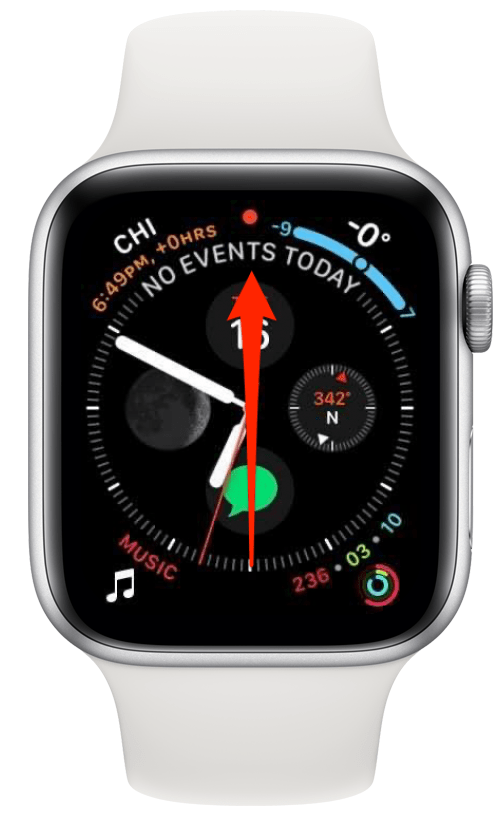
- ऐप्पल वॉच टैप करें वाटर लॉक आइकन.
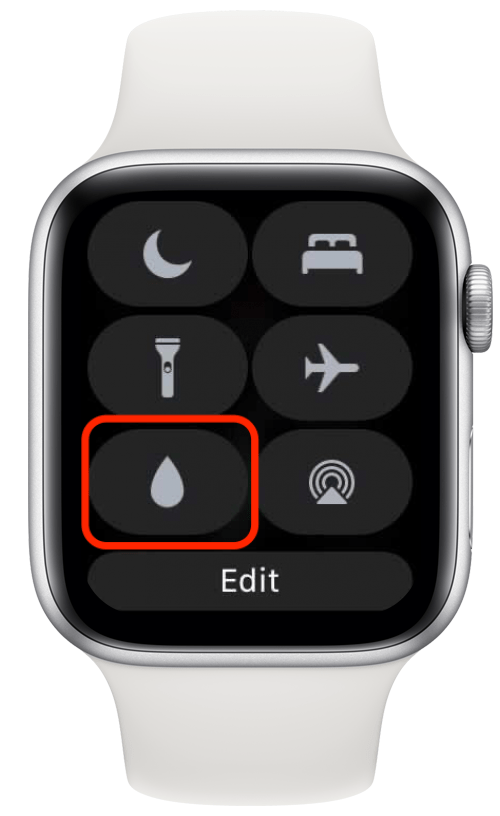
- आपकी Apple वॉच वॉच फ़ेस स्क्रीन पर वापस आ जाएगी, और आपको एक नीला रंग दिखाई देगा पानी की बूंद आइकन स्क्रीन के शीर्ष पर, जिसका अर्थ है कि वाटर लॉक सक्षम है।

वर्कआउट के दौरान Apple वॉच वॉटर लॉक का उपयोग कैसे करें
- एक बार जब आप अपना कसरत शुरू कर लेते हैं, तो अपने ऐप्पल वॉच स्क्रीन पर कसरत प्रगति स्क्रीन पर दाएं स्वाइप करें।
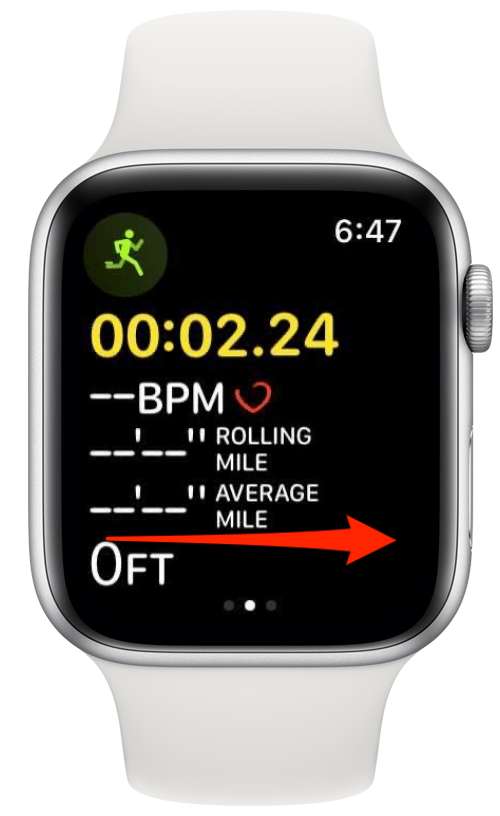
- थपथपाएं वाटर लॉक आइकन.
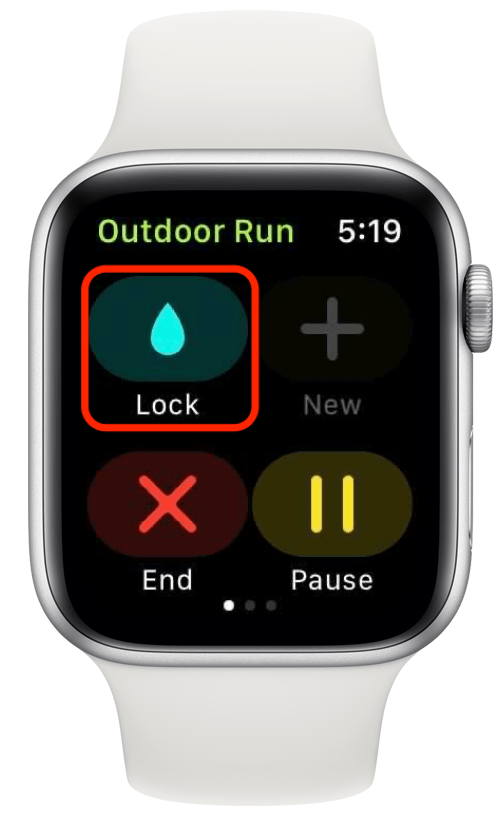
- एक नीला पानी की बूंद आइकन आपके Apple वॉच डिस्प्ले के शीर्ष पर आपको पता चलता है कि वाटर लॉक चालू है।
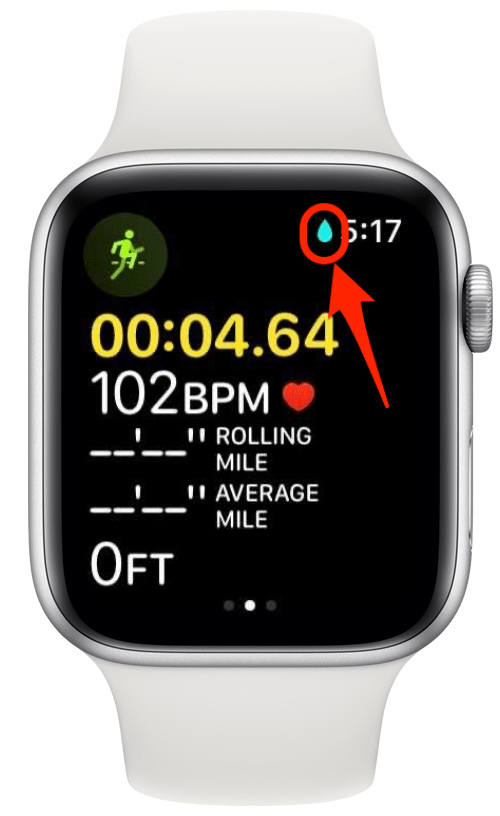
Apple वॉच को अनलॉक करने के लिए डिजिटल क्राउन चालू करें
- यदि आप साइड बटन या डिजिटल क्राउन दबाकर वर्तमान ऐप को छोड़ने का प्रयास करते हैं, तो आपकी ऐप्पल वॉच आपको याद दिलाएगी कि यह लॉक है।
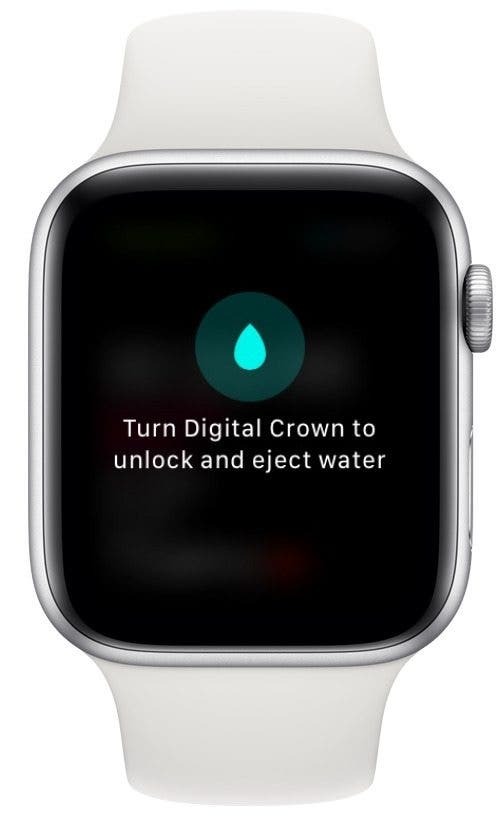
- पानी को अनलॉक करने और निकालने के लिए डिजिटल क्राउन को चालू करें जो आपके Apple वॉच स्पीकर में निर्मित हो सकता है।
- एक स्क्रीन आपको बताएगी कि आपकी Apple वॉच अनलॉक है।

प्रो टिप: आप अन्य कामों के लिए भी अपने डिजिटल क्राउन का उपयोग कर सकते हैं। डिस्कवर 15 तरीके जिनसे आप अपने Apple वॉच पर डिजिटल क्राउन का उपयोग कर सकते हैं!
अब आप जानते हैं कि केवल पानी से अधिक के लिए Apple वॉच वॉटर लॉक सुविधा का उपयोग कैसे करें! यह आकस्मिक नल से बचने के लिए बहुत आसान बना देगा, और आपको कसरत, बारिश के तूफान और अन्य के दौरान अपने ऐप्पल वॉच को नुकसान को रोकने में भी मदद करेगा।